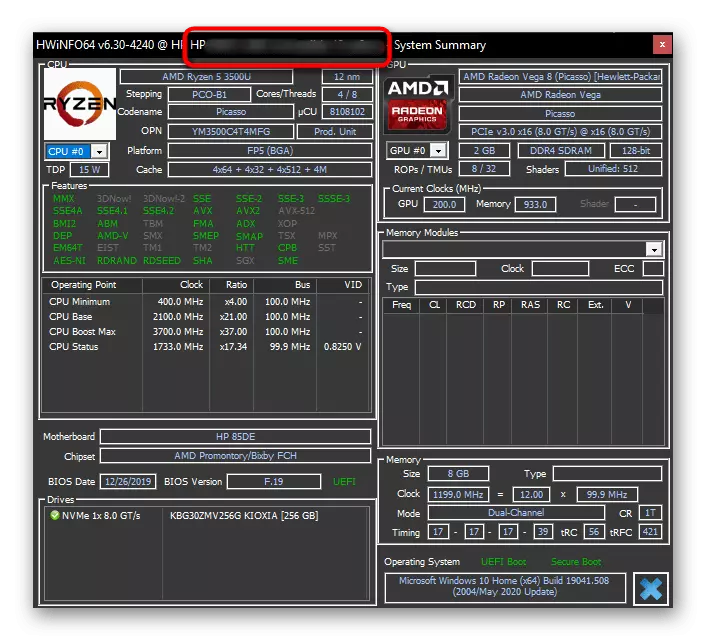विधि 1: लैपटॉप आवास पर जानकारी
जानकारी सभी लैपटॉप के बाड़ों पर लागू होती है, जिससे आप सटीक डिवाइस मॉडल को ढूंढ सकते हैं। एचपी मंडप श्रृंखला कोई अपवाद नहीं है। इस लैपटॉप के आधार पर, आवश्यक जानकारी या तो स्टिकर, या अंतरंग शिलालेख, या बैटरी के नीचे है।
पुराने लैपटॉप, खोज स्थान अक्सर एक स्टिकर होता है। एचपी इसे अलग से एक से अलग करता है जो स्थापित लाइसेंस प्राप्त विंडो की पुष्टि करता है। नीचे दिए गए उदाहरण पर आप नोटेशन के साथ ऐसे स्टिकर का विकल्प देखते हैं।

लैपटॉप का लाइनअप, जैसा कि आप पहले से ही समझते हैं, सटीक मंडप मॉडल को परिभाषित नहीं करते हैं - सशर्त डीएम 3 के लिए, फोटो में, कई अलग-अलग विनिर्देश हैं जो घटकों में भिन्न होते हैं, स्क्रीन के विकर्ण, रंग समाधान। यह आइटम "मॉडल" है जो आपको सटीक संस्करण का पता लगाने की अनुमति देता है। यह विनिर्देशों को निर्धारित करना या एक या दूसरे के लिए कंपनी के समर्थन से संपर्क करना संभव बनाता है। इस तरह का स्पष्टीकरण खरीदने से पहले स्टोर में मदद करेगा, डिवाइस के बारे में कोई विशिष्ट जानकारी देखें। पहचानकर्ता ("उत्पाद") - जानकारी के लिए खोज का एक विकल्प। इसे जानना, आप बस इंटरनेट पर जानकारी की तलाश कर सकते हैं और एचपी कैलिपर के साथ संवाद कर सकते हैं।
यदि कोई स्टिकर नहीं है, इसके बजाय, सीधे आवास पर लागू वांछित डेटा की तलाश करें। एचपी मॉडल के आधार पर पाठ और जानकारी भिन्न है, लेकिन पैरामीटर "मॉडल" और "उत्पाद" / "प्रोडिड" को ढूंढना लगभग हमेशा मुश्किल नहीं है।

किसी अन्य कारण के लिए स्टिकर के बिना छोड़े गए पुराने डिवाइस बैटरी को हटाने की आवश्यकता होगी। ऐसा करने के लिए, लैच को स्लाइड करें, बैटरी को पकड़ें, तरफ रखें, इसे हटा दें और टेक्स्ट को गहराई में ढूंढें। जैसा कि पिछले दो मामलों में, आपको लाइनों को "मॉडल" और "उत्पाद" मिलना चाहिए। यदि लैपटॉप डरावना है, तो लेख के अगले तरीकों पर जाएं।

विधि 2: कंसोल टीम
यदि निरीक्षण निरीक्षण के लिए असंभव है, तो आप ऑपरेटिंग सिस्टम के कार्यों का सहारा ले सकते हैं। ऐसा पहला उपकरण एक कंसोल है, लेकिन इसके लिए धन्यवाद, केवल उस लाइन का नाम निर्धारित करना संभव होगा जिस पर लैपटॉप संलग्न है।
- "कमांड लाइन" खोलें, उदाहरण के लिए, "स्टार्ट" में एप्लिकेशन का नाम ढूंढना।
- लिखना (या कॉपी और पेस्ट) इस तरह के एक कमांड: डब्लूएमआईसी सीएसप्रोडक्ट नाम प्राप्त करें। ENTER दबाएं ताकि नाम अगली पंक्ति में दिखाई दे। जैसा कि आप पहले से ही समझते हैं, यह आदेश केवल लैपटॉप लाइन का नाम प्रदर्शित करता है, जिसमें तकनीकी विनिर्देशों में भिन्न कई मॉडल होते हैं। उदाहरण के लिए, शासक को एचपी मंडप 13-एएन 0 एक्सएक्सएक्स के रूप में इंगित किया जाता है, और इन "iks" की सीमा में कई डिवाइस, और उनके नीचे छिपे हुए विशिष्ट मॉडल नाम शामिल हैं, कंसोल प्रदर्शित नहीं करते हैं। यह डिवाइस के बारे में सामान्य जानकारी प्राप्त करने के लिए पर्याप्त है, लेकिन यदि आपको सटीक डेटा की आवश्यकता है, तो इस सामग्री के अन्य तरीकों का उपयोग करें।
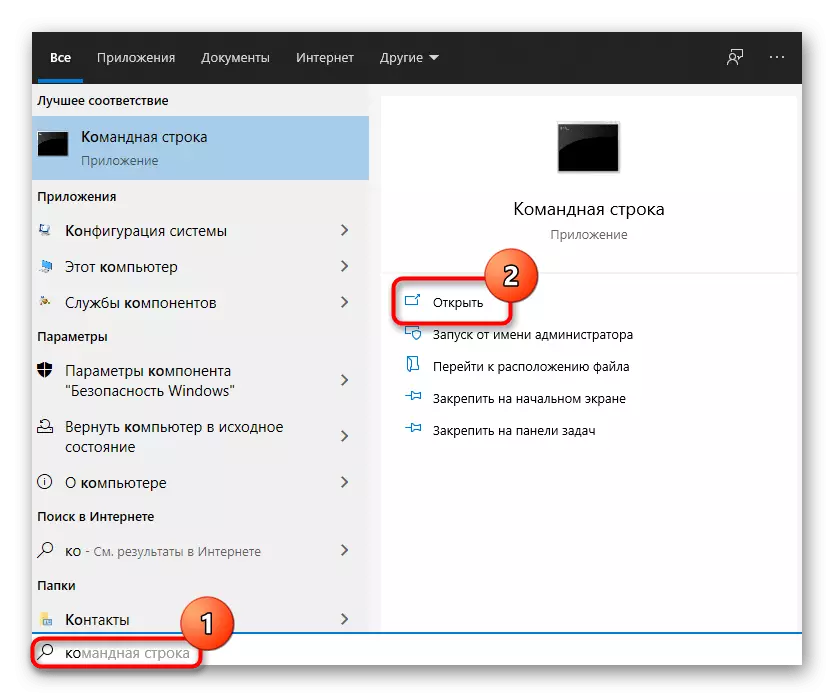
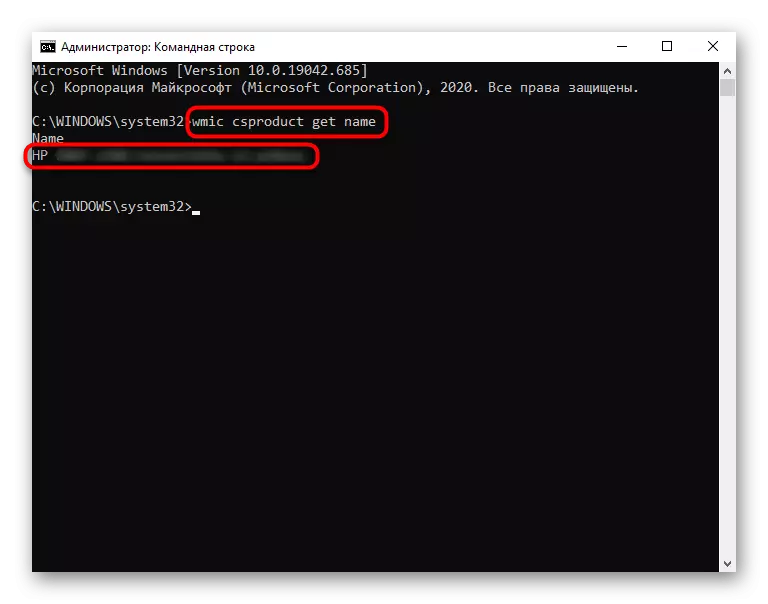
विधि 3: "सिस्टम सूचना"
पिछले एक के समान एक विकल्प, लेकिन याद रखने और कार्यान्वित करने के लिए और अधिक आसान है।
- वांछित विंडो खोलने के लिए, WIN + R कुंजी को क्लैंप करें, फ़ील्ड में MSINFO32 कमांड दर्ज करें और ठीक क्लिक करें। "सूचना जानकारी" एप्लिकेशन को इसके नाम से "प्रारंभ" के माध्यम से भी पाया जा सकता है।
- "मॉडल" लाइन एक ही चीज़ को इंगित करती है जो पिछले विधि से कंसोल टीम प्रदान करती है। एक पहचानकर्ता प्राप्त करने के लिए जिसके लिए आप किसी नेटवर्क पर लैपटॉप विशेषताओं को ढूंढ सकते हैं या अपने मॉडल को ढूंढ सकते हैं, एसकेयू सिस्टम लाइन देखें। आमतौर पर जाली आइकन पर जा रहे पर्याप्त पात्र।
- एसकेयू सिस्टम फ़ील्ड से अक्षरों को कॉपी करें ब्राउज़र की खोज स्ट्रिंग में डाला जा सकता है और उन पर एचपी मंडप का सटीक नाम और इसकी व्यक्तिगत विशेषताओं को ढूंढ सकता है।
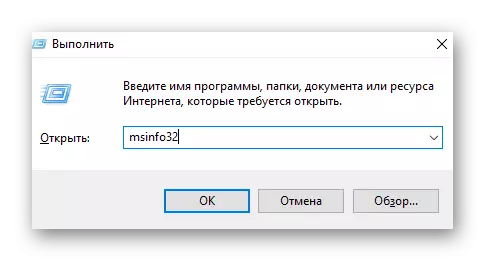
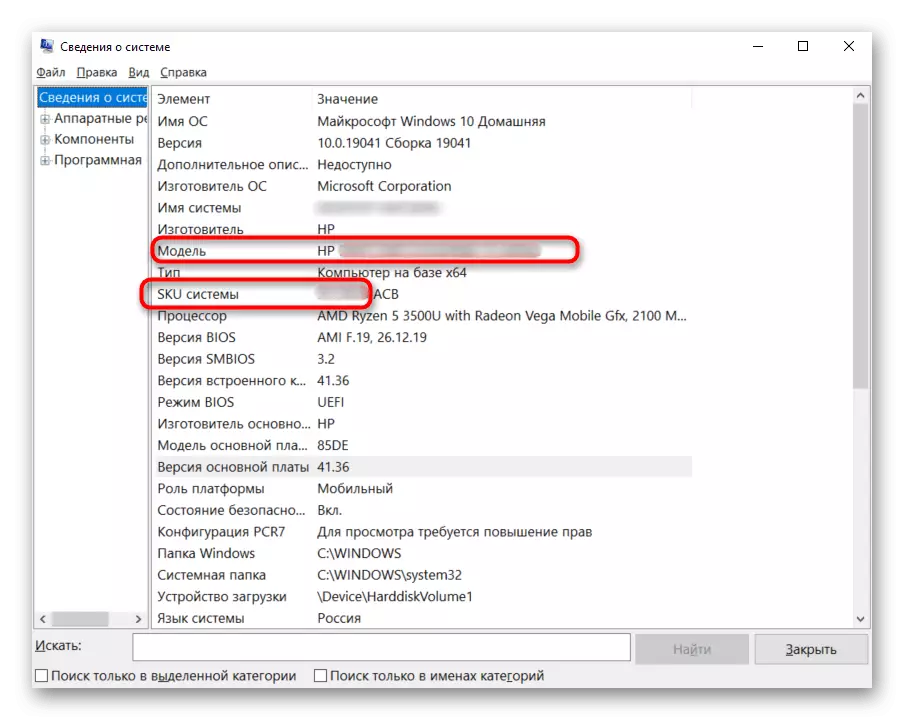

विधि 4: "डायग्नोस्टिक डायग्नोस्टिक्स"
उन सभी के लिए जो एक पहचानकर्ता के बिना केवल एचपी मंडप लैपटॉप लाइन को जानते हैं, डायरेक्टएक्स डायग्नोस्टिक्स टूल का उपयोग कर सकते हैं।
- पिछले एक जैसे एप्लिकेशन, "स्टार्ट" में नाम से खोज के माध्यम से या "रन" विंडो (WIN + R KEYS) और DXDIAG कमांड का उपयोग करके कॉल किया जाता है।
- जानकारी के एक संक्षिप्त भार के बाद, आप जानकारी और उनमें से "कंप्यूटर" लाइन लाइन देखेंगे - यह लैपटॉप का नाम प्रदर्शित करता है।

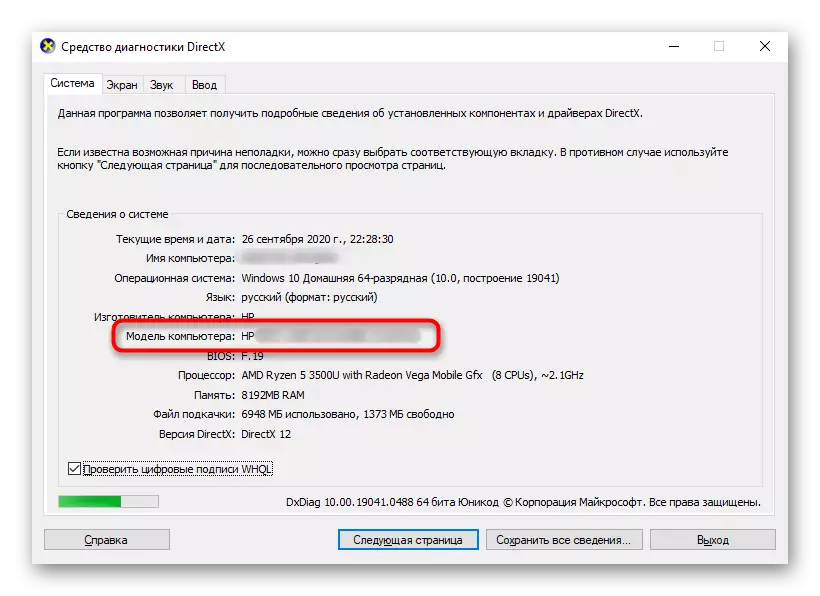
विधि 5: बायोस में खोजें
अधिकांश एचपी लैपटॉप बायोस के माध्यम से सटीक मॉडल और पहचानकर्ता को ढूंढना संभव बनाता है। यह आवश्यक डेटा प्राप्त करना, ऑपरेटिंग सिस्टम नहीं चलाना और किसी भी अतिरिक्त सॉफ़्टवेयर का उपयोग किए बिना सुविधाजनक है।
एक नियम के रूप में, इस कंपनी के लैपटॉप में BIOS लॉन्च एफ 10 कुंजी से मेल खाता है। जब लैपटॉप चालू न हो जाए तो लैपटॉप चालू होने पर इसे जल्दी और कई बार दबाएं। यदि यह कुंजी काम नहीं करती है और ऑपरेटिंग सिस्टम बूट जारी है, तो एक और लेख पढ़ें जिसमें अन्य सामयिक कुंजी और संयोजन सूचीबद्ध हैं।
और पढ़ें: एचपी लैपटॉप पर बायोस कैसे दर्ज करें
आपको जो जानकारी चाहिए वह पहले टैब पर होना चाहिए - "मुख्य"। "उत्पाद का नाम" स्ट्रिंग लैपटॉप लाइन प्रदर्शित करती है जिस पर आपका संबंध है। पहचानकर्ता "उत्पाद संख्या" स्ट्रिंग में स्थित है। यह ध्यान देने योग्य है कि आईडी के साथ दूसरी पंक्ति हमेशा नहीं होती है!
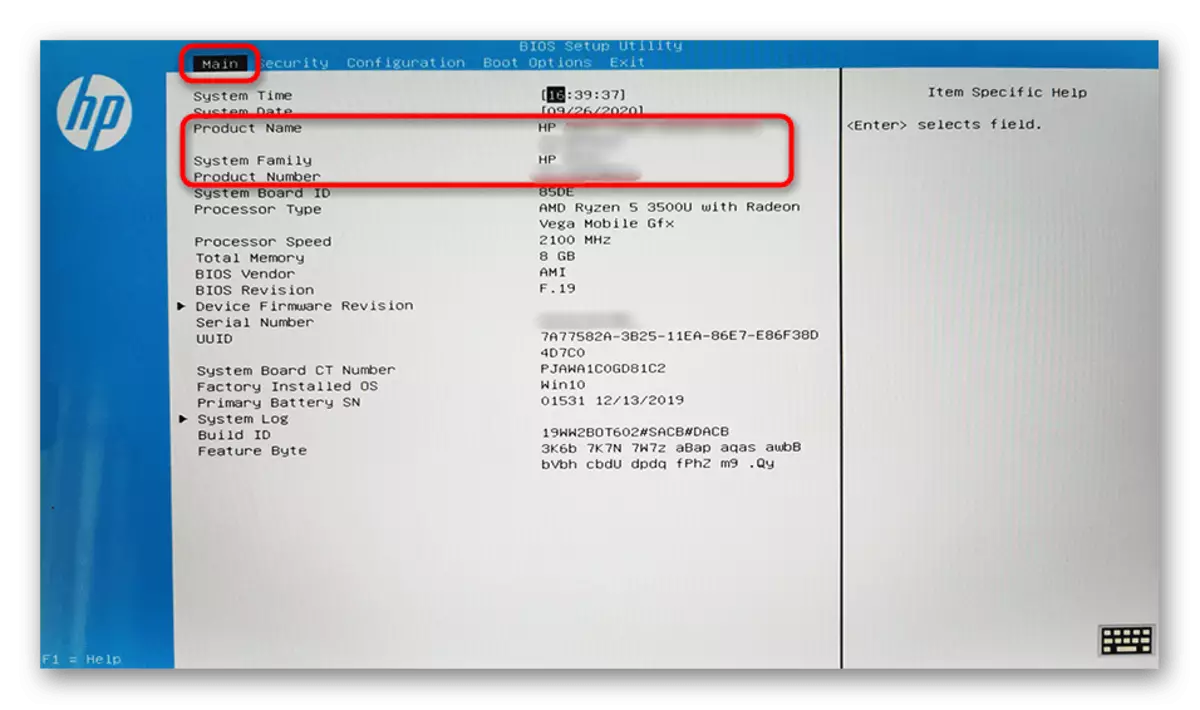
पहचानकर्ता का उपयोग करके, खोज इंजन में मॉडल का नाम ढूंढें - इसे कैसे करें, विधि 3 में दिखाया गया है।
विधि 6: ब्रांडेड अनुप्रयोग
लैपटॉप के प्रत्येक निर्माता ब्रांडेड अनुप्रयोगों का एक सेट स्थापित करता है, और एचपी कोई अपवाद नहीं है। कार्यक्रमों की सूची में वे हैं जहां डिवाइस मॉडल का सटीक नाम उपलब्ध है। रिलीज, श्रृंखला और नियमों के वर्ष के आधार पर, ये कार्यक्रम अलग-अलग हो सकते हैं, इसलिए सभी लोकप्रिय विकल्पों पर विचार करें।
यदि आपने एचपी से कॉर्पोरेट सॉफ़्टवेयर को हटा दिया है, तो इस विधि को छोड़ दें।
- एचपी सिस्टम इवेंट उपयोगिता पहली ऐसी उपयोगिता है। इसमें केवल एक कार्य है - लैपटॉप पर डेटा प्रदर्शित करना। इसे चलाएं, एप्लिकेशन की सूची या नाम से "स्टार्ट" में ढूंढें।

पहली पंक्ति डिवाइस लाइन का नाम है - फिर से, सटीक मॉडल को परिभाषित किए बिना। दूसरा पहचानकर्ता को आउटपुट करता है जिसके लिए आप इंटरनेट पर आवश्यक जानकारी पा सकते हैं।
- एक और लोकप्रिय कार्यक्रम - एचपी समर्थन सहायक। इसे "स्टार्ट" के माध्यम से खोलें।

मुख्य विंडो में तुरंत, आप लाइन का नाम देखेंगे, और आईडी - बिल्कुल वही जानकारी जो पिछले सॉफ़्टवेयर को प्रदर्शित करती है।
- एचपी पीसी हार्डवेयर डायग्नोस्टिक्स विंडोज एप्लिकेशन भी कार्य को हल करेगा। एक नुंस - इसे व्यवस्थापक अधिकारों के साथ चलाएं, अन्यथा यह खुला नहीं होगा। ऐसा करने के लिए, दाहिने माउस बटन के साथ उस पर क्लिक करें और "व्यवस्थापक से चलाएं" चुनें।

आपको "सिस्टम सूचना" टैब पर स्विच करने की आवश्यकता होगी, जहां शासक "मॉडल" लाइन में प्रदर्शित होता है, और आईडी "पहचानकर्ता" में होती है।
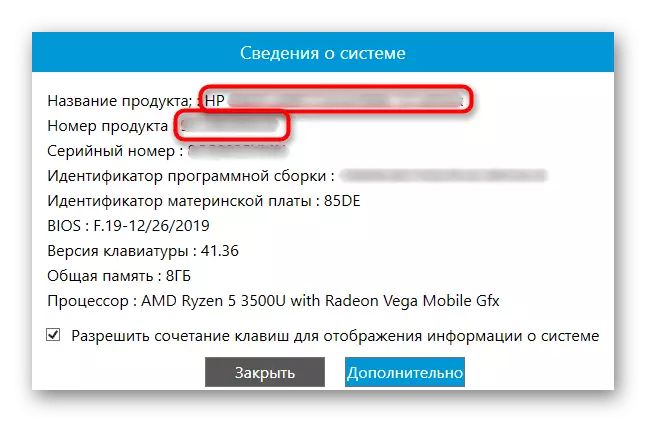

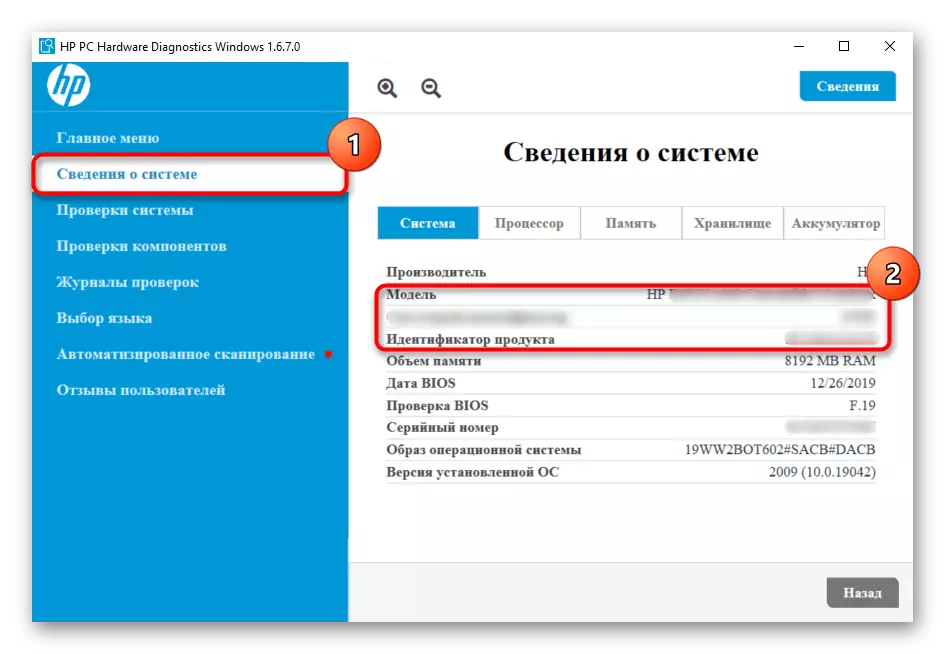
हम आपको याद दिलाते हैं कि आईडी आपको नेटवर्क पर खोज के माध्यम से सटीक मॉडल निर्धारित करने की अनुमति देता है (विधि 3 देखें), क्योंकि विकल्पों में से कोई भी विकल्प प्रदर्शित नहीं करता है, लाइन के नाम से सीमित है।
विधि 7: तीसरे पक्ष के सॉफ्टवेयर
सबसे कम विकल्प, हालांकि, एक योग्य उल्लेख। कई लौह परिभाषा कार्यक्रम (AIDA64, HWINFO, आदि) भी लैपटॉप का नाम आउटपुट करते हैं, हालांकि, आमतौर पर केवल एक शासक।
मॉडल नाम को जानने के लिए केवल समान एप्लिकेशन डाउनलोड करें, इसका कोई मतलब नहीं है, क्योंकि हमने 6 विकल्पों को माना है। फिर भी, यदि आपने पहले से ही ऐसे कार्यक्रम स्थापित किए हैं, तो आप उन्हें सहारा ले सकते हैं, क्योंकि ब्रांडेड विंडोज उपयोगिताओं का उपयोग करने के लिए उन्हें कम से कम आसान बनाने के लिए शुरू किया गया है।
लगभग हमेशा मॉडल का नाम सिस्टम या कंप्यूटर पर मूल डेटा के साथ टैब पर होता है। अक्सर गैर-मानक स्थान हैं, जैसे कि पहले से ही उल्लिखित Hwinfo, नीचे स्क्रीनशॉट विंडो हेडर में नाम के स्थान का स्थान प्रदर्शित करता है।